Installatiestappen voor ESET Mail Security
Dit is een normale installatie via een traditionele wizard. Dubbelklik op het .msi-pakket en volg de stappen om ESET Mail Security te installeren:
1.Klik op Volgende om door te gaan of klik op Annuleren als u de installatie wilt afsluiten.
2.De installatiewizard wordt uitgevoerd in de taal die staat aangegeven in de instelling Thuislocatie van een Regio > Locatie van uw besturingssysteem (of de instelling Huidige locatie van een Regio en taal > Locatie in oudere systemen). Gebruik het vervolgkeuzemenu om de Producttaal te selecteren waarin ESET Mail Security wordt geïnstalleerd. De geselecteerde taal voor ESET Mail Security staat los van de taal die u in de installatiewizard ziet.
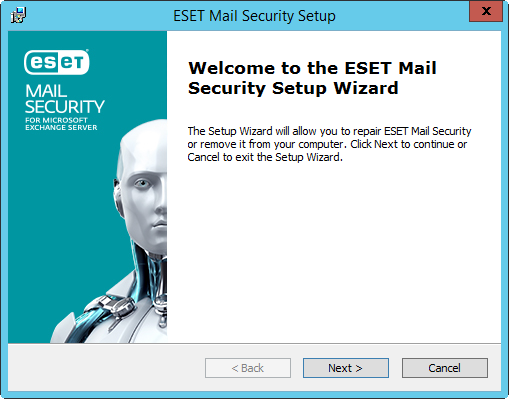
3.Klik op Volgende om de licentieovereenkomst voor eindgebruikers weer te geven. Nadat u de Licentieovereenkomst voor eindgebruikers en het Privacybeleid hebt gelezen en ermee akkoord bent gegaan, klikt u op Volgende.
4.Kies een van de beschikbare installatietypen (beschikbaarheid is afhankelijk van uw besturingssysteem):
Voltooien
Hiermee installeert u alle functies van ESET Mail Security.
Het installatieprogramma bevat alleen essentiële modules. Alle andere modules worden gedownload tijdens de initiële module-update na de productactivering. |
Als u Lokale quarantaine wilt gebruiken voor e-mailberichten en niet wilt dat in quarantaine geplaatste berichten bij u op station C: worden opgeslagen, wijzigt u het pad van Gegevensmap in een station en locatie die u voorkeur hebben. Onthoud echter dat alle ESET Mail Security-gegevensbestanden op deze locatie worden opgeslagen. |
Aangepast
Hierbij kunt u selecteren welke functies van ESET Mail Security op uw systeem worden geïnstalleerd. Er wordt een lijst met productmodules en functies weergegeven voordat de installatie begint. Dit is nuttig als u ESET Mail Security wilt aanpassen en alleen de onderdelen wilt installeren die u nodig hebt.
5.U wordt gevraagd de locatie te selecteren waar u ESET Mail Security wilt installeren. Standaard wordt het programma geïnstalleerd in C:\Program Files\ESET\ESET Mail Security. Klik op Bladeren om deze locatie te wijzigen (niet aanbevolen).
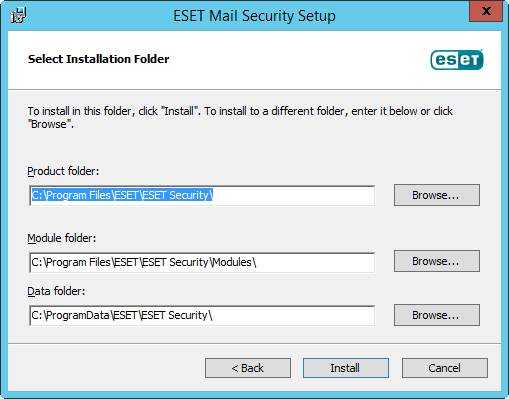
6.Klik op Installeren om te beginnen met de installatie. Na de installatie wordt u gevraagd om ESET Mail Security te activeren.
Als u lokaal op de server een nieuwe installatie met toezicht uitvoert, is Inkomende RDP-verbindingen beperken tot standaard ingesteld op Vertrouwde zone. Als u via RDP een installatie op afstand uitvoert, is Inkomende RDP-verbindingen beperken tot standaard ingesteld op Alle netwerken. Deze instelling is bedoeld als tijdelijke instelling totdat u de Vertrouwde zone configureert en dient om te voorkomen dat uw RDP-verbinding wordt verbroken. In beide gevallen raden we u aan de Vertrouwde zone zo te configureren dat netwerken, IP-adressen of IP-adresbereiken worden opgenomen waarvan u specifiek RDP-verbindingen met de server toestaat. Ga naar Netwerktoegangsbeveiliging > IP-sets en bewerk de IP-set van de Vertrouwde zone. Nadat u de IP-set van de Vertrouwde zone naar wens hebt geconfigureerd, kunt u de instelling Inkomende RDP-verbindingen beperken tot wijzigen van de vorige instelling (Alle netwerken) naar Vertrouwde zone om uw server te beveiligen en gebruik te maken van de functie RDP-toegangsbeperking terwijl RDP volledig blijft functioneren binnen uw bedrijfsnetwerken. |